Kako dokazati besedilo v tujem jeziku v Wordu 2016

V interesu kozmopolitizma vam Word 2016 omogoča delo s tujimi jeziki. Naučite se, kako vnesti in urediti besedilo v tujem jeziku, ter preveriti črkovanje in slovnico.
Večino časa lahko uporabite ravnilo za nastavitev tabulatorjev v dokumentih Word 2007. Vendar pa lahko uporabite pogovorno okno Tabs, ko morate biti bolj natančni.
Prikličite pogovorno okno Odstavek.
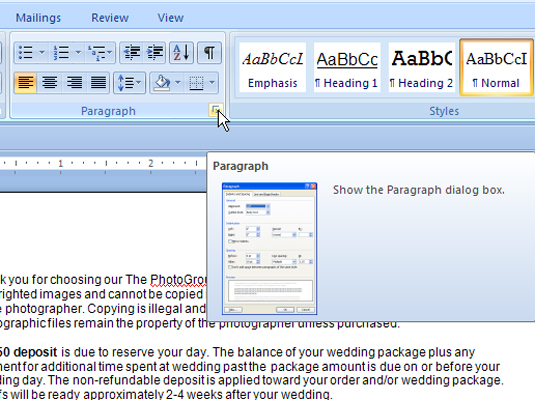
V pogovornem oknu Odstavek kliknite gumb Zavihki.
Prikaže se pogovorno okno Tabs.
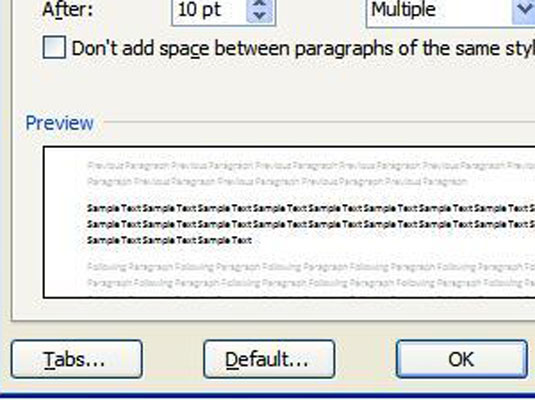
Gumb Tabs se nahaja v spodnjem levem kotu pogovornega okna Odstavek.
Vnesite natančen položaj tabulatorja.
V polje Položaj tabulatorja vnesite položaj tabulatorja. Ta primer uporablja 1.1875 za nastavitev zavihka na točno tem mestu.
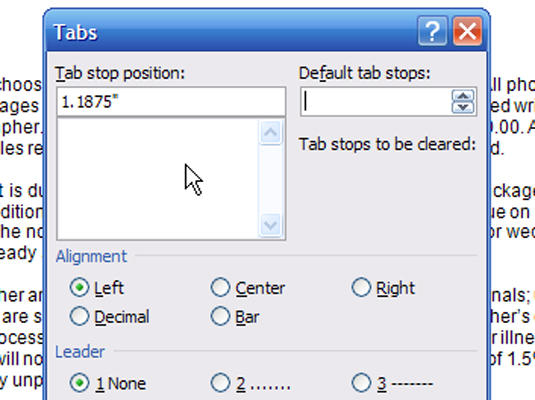
V območju Poravnava izberite vrsto tabulatorja.
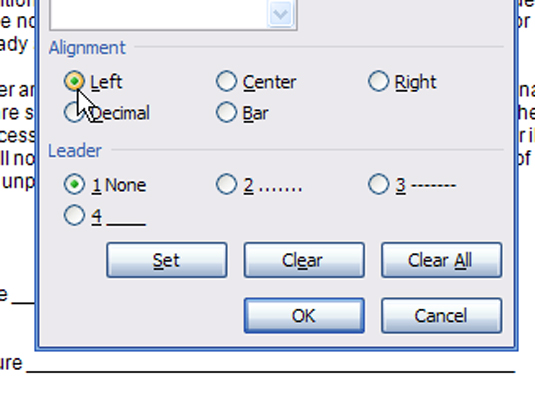
Kliknite gumb Nastavi.
Gumb Nastavi - ne gumb V redu - je tisto, kar ustvari tabulatorko. Ko kliknete Nastavi, je vaš tabulatorski stop umeščen na seznam pod pogovornim oknom Položaj tabulatorja. (Morda boste opazili, da so številke zaokrožene na najbližjo desetino; Word na primer razlaga 1,1875 kot 1,9.)
Nadaljujte z nastavitvijo zavihkov.
Ponovite korake od 3 do 5 za toliko zavihkov, kot jih morate nastaviti.
Kliknite V redu.
Zavihki, ki jih nastavite, vplivajo na trenutni odstavek ali izbrano skupino odstavkov. Če je ravnilo vidno, lahko vidite zavihke in jih prilagodite z miško.
V interesu kozmopolitizma vam Word 2016 omogoča delo s tujimi jeziki. Naučite se, kako vnesti in urediti besedilo v tujem jeziku, ter preveriti črkovanje in slovnico.
Učinkovito filtriranje in razvrščanje podatkov v vrtilni tabeli Excel 2019 za boljša poročila. Dosežite hitrejše analize z našimi namigi in triki!
Reševalec v Excelu je močno orodje za optimizacijo, ki lahko naleti na težave. Razumevanje sporočil o napakah reševalca vam lahko pomaga rešiti težave in optimizirati vaše matematične modele.
Odkrijte različne <strong>teme PowerPoint 2019</strong> in kako jih lahko uporabite za izboljšanje vaših predstavitev. Izberite najboljšo temo za vaše diapozitive.
Nekateri statistični ukrepi v Excelu so lahko zelo zmedeni, vendar so funkcije hi-kvadrat res praktične. Preberite vse opise funkcij hi-kvadrat za bolje razumevanje statističnih orodij.
V tem članku se naučite, kako dodati <strong>obrobo strani</strong> v Word 2013, vključno z različnimi slogi in tehnikami za izboljšanje videza vaših dokumentov.
Ni vam treba omejiti uporabe urejevalnika besedil na delo z enim samim dokumentom. Učinkovito delajte z več dokumenti v Wordu 2013.
Sodelovanje pri predstavitvi, ustvarjeni v PowerPointu 2013, je lahko tako preprosto kot dodajanje komentarjev. Odkrijte, kako učinkovito uporabljati komentarje za izboljšanje vaših predstavitev.
Ugotovite, kako prilagoditi nastavitve preverjanja črkovanja in slovnice v Wordu 2016, da izboljšate svoje jezikovne sposobnosti.
PowerPoint 2013 vam ponuja različne načine za izvedbo predstavitve, vključno s tiskanjem izročkov. Izročki so ključnega pomena za izboljšanje vaše predstavitve.




